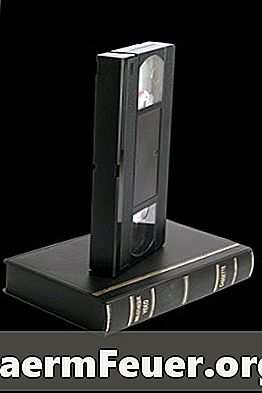
Obsah
Některé pásky VHS se mohou degradovat. Pokud máte videa uložená na páskách VHS, které chcete zachovat, můžete je přenést na odolnější paměťové médium, například pevný disk počítače. Ulead VideoStudio 11 Plus je aplikace pro editaci digitálního videa, která dokáže zachytit video z externích zdrojů, jako jsou videokamery a videorekordéry. Pokud tedy máte kazetu VHS, kterou chcete zachytit do počítače, použijte tento program.
Pokyny

-
Připojte videorekordér k počítači pomocí průchozího zařízení, například zařízení pro digitalizaci videa. Připojte audio a video kabely od snímacího zařízení k příslušným výstupům fotoaparátu nebo videorekordéru tak, že připojíte zástrčky odpovídajícími barvami a druhý konec zařízení připojíte k portu USB na počítači. Některé digitální fotoaparáty mají schopnost fungovat jako průchozí zařízení. Chcete-li je tímto způsobem použít, připojte audio a video výstupy k videorekordéru nebo videokameře a připojte jej k počítači pomocí kabelu rozhraní počítače dodaného videorekordérem nebo videokamerou.
-
Otevřete Ulead VideoStudio 11 Plus tím, že přejdete do nabídky "Start" počítače, kliknete na "Všechny programy", složku "Ulead" v seznamu programů a poté na "Ulead VideoStudio 11 Plus". Po otevření aplikace spusťte průvodce klepnutím na tlačítko "Capture" na hlavní obrazovce a poté na tlačítko "Capture Video".
-
Otevřete nabídku Formát. Vyberte formát videa, který chcete použít pro pořízené video. MPEG se zobrazí jako výchozí volba na Uleadu, ale k dispozici jsou i jiné formáty videa, například AVI.
-
Klepnutím na tlačítko "Možnosti" a odkazem "Vlastnosti videa" nastavíte vlastnosti vstupního videa. Zvolte "Kompozitní" jako "Vstupní zdroj" a "PAL-M" jako typ zachyceného videa. Klepnutím na tlačítko OK se vrátíte na hlavní obrazovku snímání.
-
Stiskněte tlačítko "Capture folder" a vyberte složku na pevném disku, kam chcete video uložit. Poté klepněte na tlačítko "Start Capture" a spusťte snímání na videokameře nebo videorekordéru. Když je video nahráno nebo když zachytíte část videa, které chcete, klikněte na "Stop Capture". Video se automaticky uloží do definované složky.
Jak
- Videokazety a videokamery, které používají analogové videokazety, by měly být převedeny na digitální, aby je mohl počítač číst. Počítač nerozpozná videorekordér ani přímo připojenou videokameru VHS.
Co potřebujete
- Videorekordér VHS nebo VHS
- Digitální video zařízení